12.3.1 Intellij
12.3.1 IntellijMeine persönlichen Preferenz ist aktuell IntelliJ IDEA Community version für Windows und Mac.
Anbei zwei Youtube Videos zur Installation und Konfiguration
- Youtube-video zum Installieren
- Youtube-video zum Konfigurieren von Github (Modifizieren Sie diesen Code besser nicht. Kopieren Sie sich Ihn bei Bedarf in Ihr Arbeitsprojekt)
Es gibt den Quellcode zur Vorlesung bei Github. Das zweite Video zeigt wie man sich diesen Quellcode in einem eigenen Projekt verfügbar macht. Der Quellcode in diesem Archiv wird immer mal wieder angepasst und erneuert. Die html Seiten dieses Webservers sind eher hintendran. Sie müssen händisch gepflegt werden...
Der Code in Ihrem Intellij wird aber nicht automatisch erneuert. Sie müssen sich die neuen Codeänderungen mit einem "Pull Request" nachträglich herunterladen.
Dies geschieht in IntelliJ durch die folgenden Schritte:
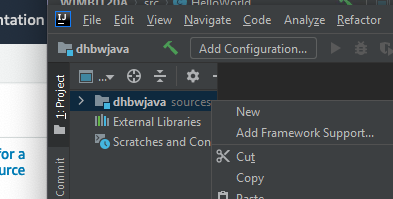 |
Führen sie einen Maus-Rechts-Klick auf dem Namen Ihres Projekts aus. Hier "dhbwjava". Ein Menü erscheint. |
| Wählen sie git -> Repository->Pull aus, um einen "Pull Request" einzuleiten. | 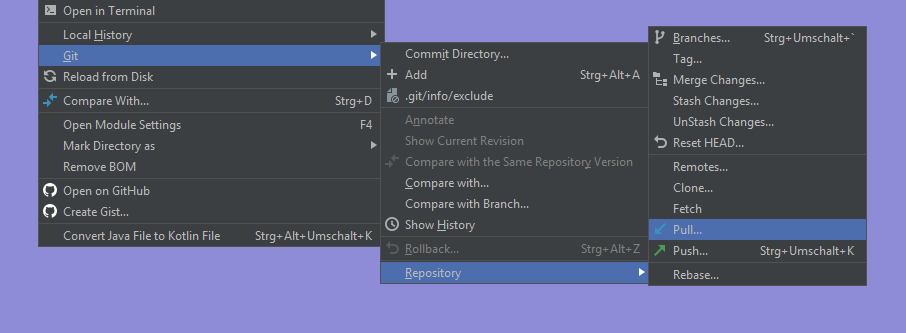 |
| Wählen Sie den "master" Zweig aus. Es kann bei Github noch andere Codezweige (Englisch: branches) geben. Das ist hier nicht der Fall. Klicken Sie auf den "Pull" Knopf. | 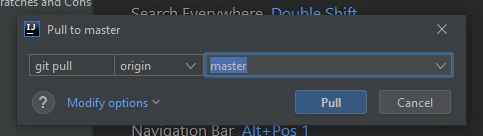 |
Jetzt gibt es zwei Szenarios...
- Das einfache Szenario: Sie haben in diesem Projekt nie etwas geändert!
- Willigen Sie in alles ein, ihr Code wird eneuert und aktualisiert.
- Fertig!
- Das komplizierte Szenario: Sie haben den Code früher einmal modifiziert
- IntelliJ erkennt Ihre Änderungen und will Sie nicht so einfach überschreiben. IntelliJ will den Code abmischen (auf Englisch: Mergen) damit Ihre Änderungen nicht verloren gehen
- Sie müssen jetzt eine Entscheidung treffen:
- Ihr geänderter Code darf überschrieben werden!
- Erlauben Sie IntelliJ das Überschreiben.
- Weinen Sie Ihrem Code eine Träne nach.
- Fertig
- Sie möchten Ihren geänderten Code behalten
- Kochen Sie eine Kanne eines legalen Suchtgetränks, streichen Sie alle anderen Termine des Tages.
- Besorgen Sie sich einen dunkelbraunen oder schwarzen Gürtel von git...
- IntelliJ wird Ihnen jetzt alle Änderungen der neuen Version und Ihre Änderungen vorlegen. Sie müssen für jede Änderung entscheiden, welche Sie behalten möchten.
- Das ganze wird sich für jede neue Version auf Github wiederholen.
- Sie können aber auch Ihrem Referenten Ihre Änderungen mit einem "Merge Request" empfehlen. Vielleicht akzeptiert er ihn...
- Hierfür benötigen Sie ein Konto bei github und ein eigenes github-Projekt.
- Sie müssen dann Ihren Code bei zukünftigen Versionen nicht mehr abmischen
- Fertig!
- Ihr geänderter Code darf überschrieben werden!
- 257 views